MX CREATIVE CONSOLE
HALLITSE TUOTTEESI MESTARILLISESTI
Tutustu opetusvideoihin, joiden avulla pääset alkuun MX Creative Consolen käytössä, sekä vinkkeihin ja nikseihin, joilla voit laajentaa MX Creative Consolen potentiaalia.
ALOITTAMISEN TYÖKALUPAKKI
Määritä laite
Mukauta laitteesi
VALITSE MESTARILLISUUTESI
Valokuvaus
Mestarillisuutta Adobe Lightroom Classicilla
Muotoilu
Mestarillisuutta Adobe Photoshopilla
Muokkaus
Mestarillisuutta Adobe Premiere Prolla
OPI PARHAILTA
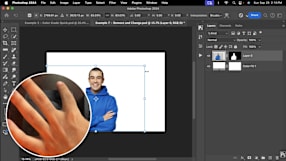
PiXimperfect: Photoshop
Opi käyttämään konsolia tarkkaan muotokuvien retusointiin.
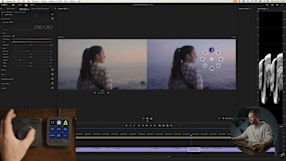
James Matthews: Värimäärittely
Katso, miten voit tehostaa värimäärittelyprosessia Premiere Prossa.
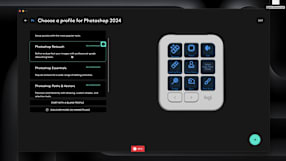
Kyler Steele: Käyttöönotto-opas
Yksityiskohtainen opas konsolin käyttöönottoon ensimmäistä kertaa.
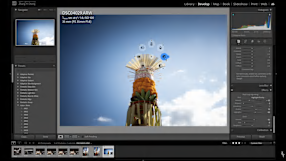
ZY Cheng: Lightroom Classic
Paranna kuvankäsittelyn työnkulkua kuvien arvioinnista tarkkoihin säätöihin.
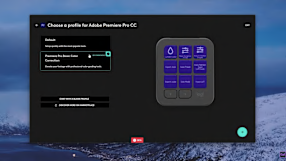
Premiere Gal: Videoeditointivinkkejä
Tehosta videoeditointia Premiere Prossa nopean työkalujen käytön ja tarkan värinkorjauksen avulla.
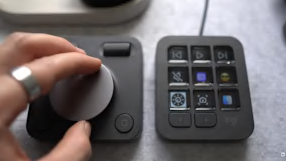
Louis Moss: Suunnittelun työnkulku
Nopeuta suunnitteluprosessia Photoshopissa ja automatisoi monivaiheiset tehtävät yhdellä napsautuksella.
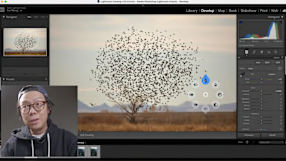
Kai W: Lightroom Classic
Esittely oletusprofiilista ja sen ominaisuuksista Library- ja Develop-tiloissa.
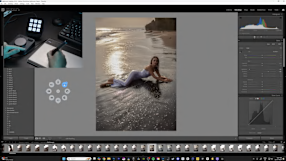
Irene Rudnyk: Retusointi Photoshopissa
Katso, kuinka Irene muokkaa muotokuvia kuvaussessiostaan konsolin avulla.
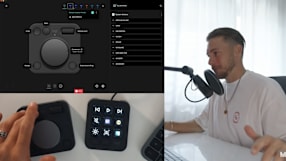
Matthias Dangl: Premiere Pro
Katso, kuinka Matthias muutti videoeditointinsa rutiineja kahdessa viikossa.
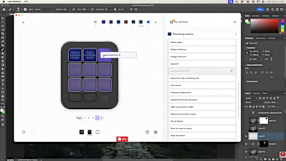
PhotoshopCAFE: Photoshop
Katso, miten Colin Smith käyttää konsolia valokuvien muokkaamiseen ja retusointiin.
LISÄÄ RESURSSEJA
Määritä profiili
Hyödyllisiä linkkejä
Usein kysytyt kysymykset
Mitä laajennuksia MX Creative Console tukee?
MX Creative Console tukee seuraavia: Adobe Photoshop, Premiere Pro, Audition, After Effects, Illustrator, Lightroom ja Lightroom Classic, Final Cut Pro, DaVinci Resolve, Figma, Zoom, Spotify ja monia muita. Löydät luettelon tällä hetkellä tuetuista laajennuksista Logitechin Marketplacessa. Sisältö kehittyy jatkuvasti, ja saatat löytää uusia laajennusjulkaisuja sekä uusia päivitettyjä profiileja laitteillesi.
Voinko käyttää MX Creative Consolea sellaisen sovelluksen kanssa, jolle ei ole laajennusta Marketplacessa?
Voit määrittää manuaalisesti profiilin mille tahansa sovellukselle, jolla ei ole laajennusta. Voit määrittää mitkä tahansa MX Creative Consolen säätimet millä tahansa sovelluksessa käytettävissä olevilla pikanäppäinyhdistelmillä.
Mistä voin löytää ja ladata uusia laajennuksia?
Kaikki laajennukset ovat saatavilla Marketplacessa, ja niitä voi käyttää Logi Options+ -sovelluksen kautta laitteen määrityssivulla.
Mitä kontekstuaalinen tarkoittaa MX Creative Consolen valitsimen yhteydessä?
Kontekstuaalinen tarkoittaa, että valitsin voidaan määrittää perustoimintoon, mutta sitä voidaan käyttää myös aiemmin valittujen säätöjen väliaikaiseen muuttamiseen. Sen avulla voit esimerkiksi vaihtaa siveltimen kokoa, kun valitset sivellintyökalun Keypadilla, mutta palata sitten oletustoimintoon, joka on määritetty valitsimen oletusasetukseksi kyseiselle profiilille.
Mitä dynaaminen Adapt to App -profiilinvaihto tarkoittaa?
Tämä toiminto aktivoi sovelluskohtaiset profiilit automaattisesti, kun kyseinen sovellus avataan tai tuodaan etualalle. Tämä ominaisuus on oletuksena käytössä sujuvamman ja tehokkaamman käyttökokemuksen takaamiseksi.
Onko MX Creative Consolella oletusprofiili kaikille saatavilla oleville laajennuksille?
Useimmissa Logitechin Marketplacen kautta tarjoamissa sovelluslaajennuksissa on mukana oletuslaitekokoonpano, joten voit aloittaa sovelluksella työskentelyn heti.
Mitä toimintoja voin määrittää MX Creative Consolessa?
Toiminnot jaetaan kahteen pääluokkaan:
Painallustoiminnot:
Nämä käynnistävät yksittäisen tapahtuman heti, kun painat painiketta tai näppäintä, johon ne on määritetty. Voit esimerkiksi tallentaa tiedoston, avata sovelluksen tai luoda tason tiedostoon.
Kiertotoiminnot:
Kiertotoiminnot liittyvät kiertosäätimeen, kuten valitsimeen, rullaan tai vierityspyörään. Nämä toiminnot ovat progressiivisia, eli ne tuottavat arvon vaihtelua ohjaamiinsa parametreihin. Ne voivat esimerkiksi muuttaa äänenvoimakkuutta tai näytön kirkkautta tai säätää tason peittävyyttä.
Voinko käyttää MX Creative Keypadia ilman MX Creative Dialpadia ja päinvastoin?
MX Creative Dialpad ja MX Creative Keypad voivat toimia itsenäisesti ja käynnistää omatoimisesti tietyn valikoiman toimintoja ja säätöjä. Täysi hyöty MX Creative -ratkaisusta saadaan kuitenkin silloin, kun molempia laitteita käytetään yhdessä.
Dialpadista tulee entistä monipuolisempi, kun sen toimintoja voi muuttaa dynaamisesti Keypadin kautta. Keypad puolestaan tukeutuu Dialpadiin mahdollisimman sujuvan ja luonnollisen kokemuksen saavuttamiseksi parametrien säätämisessä tai käyttöliittymissä siirtymisessä.
TÄYDENNÄ LUOVA KOKOONPANOSI
Tutustu luomiskykyäsi laajentavien MX-webcamien, -näppäimistöjen ja -hiirten ekosysteemiin – suunniteltu parantamaan tuottavuutta, lisäämään tarkkuutta ja yksinkertaistamaan työskentelyäsi.
Tutustu luovaan potentiaaliisi
Ihanteellinen valinta graafisille suunnittelijoille, 3D-taiteilijoille, videoeditoijille, valokuvaajille
OIKEUDELLISET TAVARAMERKKILAUSUNNOT
Logitech, Logi ja vastaavat logot ovat Logitech Europe S.A:n ja/tai sen yhdysvaltalaisten tytäryhtiöiden tavaramerkkejä tai rekisteröityjä tavaramerkkejä Yhdysvalloissa ja muissa maissa.
Adobe, Adobe-logo, Adobe Creative Cloud, Lightroom Classic, Photoshop ja Premiere Pro ovat Adoben rekisteröityjä tavaramerkkejä tai tavaramerkkejä Yhdysvalloissa ja/tai muissa maissa. Kaikki muut kolmannen osapuolen tavaramerkit ovat omistajiensa omaisuutta.
